3 způsoby, jak odinstalovat Discord na Mac – TechCult
Různé / / August 10, 2023
Discord svedl dohromady různé komunity ve virtuálním světě, od herních klanů po studijní skupiny. Jak se však mění priority nebo se vyvíjejí preference, může být nutné tuto aplikaci z telefonu nebo počítače odinstalovat. Tento článek vás konkrétně provede tím, jak odinstalovat Discord na zařízeních Mac, jako je MacBook Pro, a zvýšit tak výkon zařízení nebo zmenšit sbírku aplikací.

Obsah
3 způsoby, jak odinstalovat Discord na Macu
Důvodů, proč se můžete rozhodnout odinstalovat Discord na vašem Macu, může být několik, například:
- Zvýšení výkonu
- Uvolnění místa
- Řešení bezpečnostních problémů
- Již není třeba
Rychlá odpověď
Níže jsou uvedeny rychlé kroky k odinstalaci aplikace Mac Discord:
1. OTEVŘENO Nálezce a klikněte Aplikace.
2. Táhnout Svár na Zásobník na Docku.
3. Klikněte pravým tlačítkem na Zásobník a vybrat si PrázdnýZásobník.
4. Klikněte Jít a vyberte Jít doSložka.
5. Ručně odstranit Discord soubory v konkrétních složkách, např Mezipaměti a Protokoly.
Je bezpečné odinstalovat Discord?
Ano, je zcela bezpečné odinstalovat Discord na Macu. Odstranění Discordu nic nezpůsobí poškození vašeho Macu. Proces je přímočarý: prostě odstraňte program Discord ze složky Aplikace a všech souvisejících souborů a složek. Správným provedením těchto kroků zajistíte, že všechny soubory související s Discordem budou z vašeho Macu odstraněny. Tím se uvolní úložný prostor a předejde se případným problémům nebo starostem.
Jak odinstalovat Discord na Mac
Chcete-li odinstalovat Discord na Macbooku, postupujte podle níže uvedených metod:
Metoda 1: Prostřednictvím Launchpadu
K Launchpadu na Macu se dostanete přímo z doku. Veškeré aplikace stažené z App Store jsou uloženy v Launchpadu. Nyní se podívejme, jak odstranit aplikaci Discord prostřednictvím Launchpadu.
1. Nejprve otevřete panel nachází se od vašeho Dok.

2. Poté klikněte a podržte Aplikace Discord dokud se nezačne třást.
3A. Dále klikněte na ikona X v levém horním rohu ikony aplikace a klikněte na Vymazat.
3B. Nebo přetáhněte Aplikace Discord k Zásobník na Dok jej odinstalovat.
Přečtěte si také: Jak odstraníte více zpráv iMessage na Macu
Metoda 2: Přes Finder
Pomocí Finderu můžete zcela odinstalovat Discord na Mac pomocí několika kroků:
Poznámka: Ujistěte se Přestat před provedením těchto kroků aplikaci Discord.
1. Přístup Nálezce a klikněte na Aplikace složku z levého panelu.
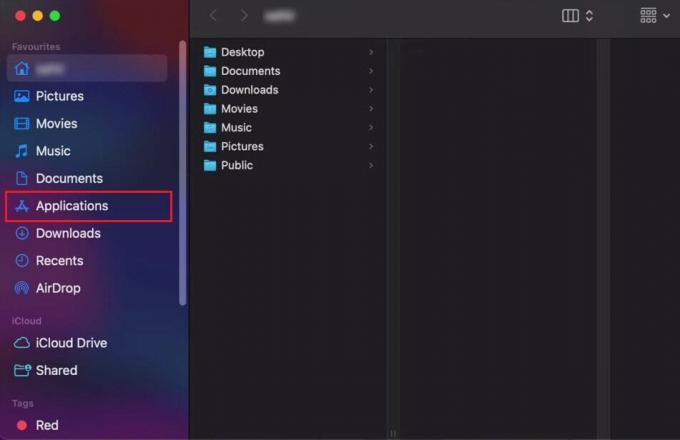
2. Najděte a přetáhněte Aplikace Discord k Zásobník na Dok.
3. Nyní klikněte pravým tlačítkem na Zásobník složku a vyberte Prázdný koš.
4. Klikněte na Jít z horní části obrazovky a vyberte Přejděte do složky z nabídky.
5. Vymazat všechny složky nebo soubory Discord jejich ručním umístěním v následující složky:
- ~/Knihovna/Podpora aplikací
- ~/Library/Cache
- ~/Library/Preferences
- ~/Library/Logs
Metoda 3: Použijte aplikaci třetí strany
CleanMyMac X je vynikající úklidová aplikace, která zvládne vaše únavné úkoly. Vyhledá a odstraní soubory pomocí několika kliknutí. Kromě toho může odinstalovat více aplikací současně a obnovit všechny špatně se chovající do výchozího stavu.
Chcete-li se dozvědět, jak odinstalovat Discord na zařízení Mac, např MacBook Pro nebo Vzduch, postupujte podle níže uvedených kroků.
1. Spusťte Aplikace CleanMyMac X na vašem zařízení Mac.
2. Vybrat Odinstalátor z levého panelu pod Aplikace.
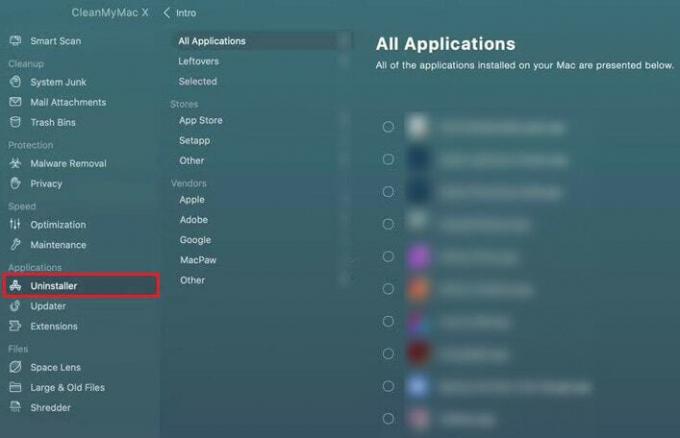
3. Vyber Svár přepínač ze seznamu aplikací.
4. Potom vyberte Odinstalovat z rozevírací nabídky možností vedle uvedené aplikace.
5. Nakonec klikněte na Odinstalovat ze spodní části obrazovky, abyste se aplikace rychle zbavili.
Toto jsou jednoduché způsoby, jak zcela odinstalovat Discord na Macu.
Přečtěte si také: 9 způsobů, jak zrychlit spouštění Macu
Doufáme, že jste pochopili jak odinstalovat Discord na Mac z tohoto průvodce. Díky těmto novým znalostem je nyní váš Mac přizpůsoben vašim preferencím. Od nynějška můžete s jistotou spravovat své aplikace a zajistit plynulejší provoz na Macu. Zanechte své myšlenky v sekci komentářů a pokračujte v hledání dalších průvodců!
Pete je vedoucím spisovatelem ve společnosti TechCult. Pete miluje všechny věci technologie a je také srdcem nadšený kutil. Má desetileté zkušenosti s psaním návodů, funkcí a technologických příruček na internetu.



